@2025 IDAIA, Data-driven for your change. Tous droits réservés
Au moment du ciblage, vous pouvez sélectionner depuis votre outil de prospection des zones géographiques standards telles que le département, la commune, l’iris ou des zones géographiques personnalisées.
Ces zones géographiques personnalisées sont vos secteurs commerciaux ou vos zones de chalandise isodistance (rayonnement en km autour d’une adresse). Voici comment les créer pour pouvoir les sélectionner depuis le logiciel de prospection lors de votre ciblage :
Importer mes secteurs commerciaux dans l’outil de prospection
Pour importer votre sectorisation commerciale dans votre logiciel SaaS, il vous suffit de vous rendre dans votre espace personnel, rubrique « mes imports » (sous-menu en haut à droite de votre écran sous votre « prénom NOM »), puis choisissez l’onglet « mes secteurs commerciaux).
Cliquez sur « importer ma sectorisation ».
Attention, votre sectorisation commerciale doit obligatoirement suivre des contours géographiques standard type iris, communes ou département si vous souhaitez l’importer par vous-même.
Si votre sectorisation est constituée à partir de polygones (zones de chalandise isométriques par exemple), notre équipe de production ce chargera de l’intégrer pour vous.
1) Choisissez le modèle de sectorisation commerciale à importer
Pour vous aider nous avons constitué des modèles. Vous pouvez importer jusqu’à 3 niveaux dans votre outil de prospection. Le niveau 3 étant rattaché au niveau 2, lui-même dépendant du niveau 1.
Demandez-vous quel est le plus petit niveau de votre sectorisation commerciale : est-ce l’iris, la commune ou le département ?
2) Compléter le modèle avec vos secteurs commerciaux
Par exemple, si votre sectorisation commerciale est faite à partir de codes communes et que vous avez 3 niveaux dans votre découpage.
En 1ère colonne : vous indiquerez les codes communes (plus petit niveau)
En 2ème colonne : vous indiquerez quelles communes sont rattachées aux « secteurs 1 »
En 3ème colonne : vous indiquerez quels secteurs 1 sont rattachées aux « secteurs 2 »
Nb : vous êtes libres de nommer vos secteurs comme vous le souhaitez.
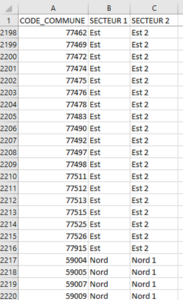
3) Importez le fichier dans votre outil de prospection, puis validez
Vous retrouvez la liste de tous vos secteurs commerciaux dans votre outil de prospection.
Définissez une zone de chalandise isodistance directement dans le tunnel de ciblage
- 1. Dans le volet « géographie », rendez-vous dans la rubrique « ou choisir une zone personnalisée »
- 2. Si vous n’avez pas encore créé la zone de chalandise souhaitée, cliquez sur « Créer une nouvelle zone »
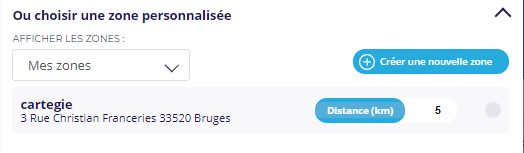
- 3. Renseignez une adresse et définissez la distance à calculer en km
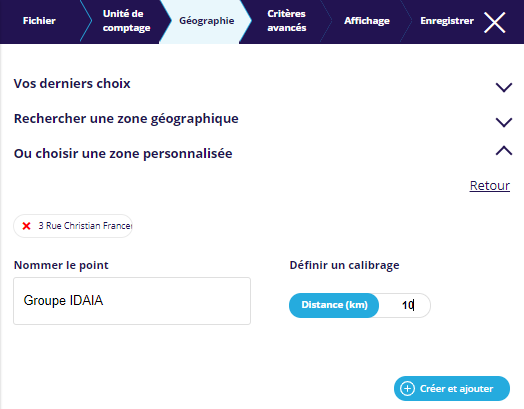
- 4. Cliquez sur « créer et ajouter »
- 5. Sélectionnez et ajoutez la nouvelle zone à votre ciblage
Tracez et enregistrer ses zones de chalandise depuis le logiciel
Si vous souhaitez tracer des zones de chalandise directement à partir d’une carte, vous pouvez combiner votre logiciel SaaS Datadrive ® market avec notre module map.
Découvrez map.





